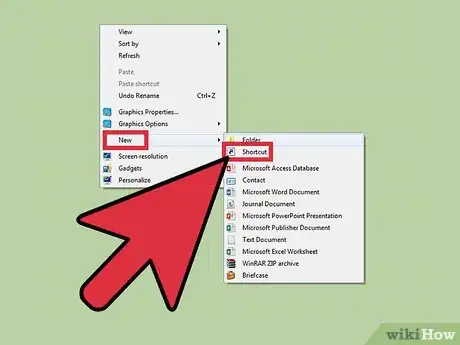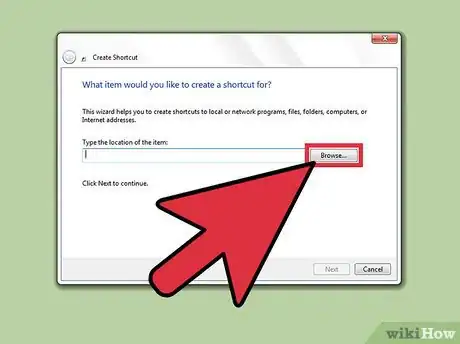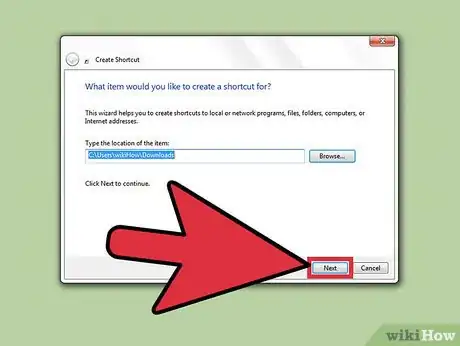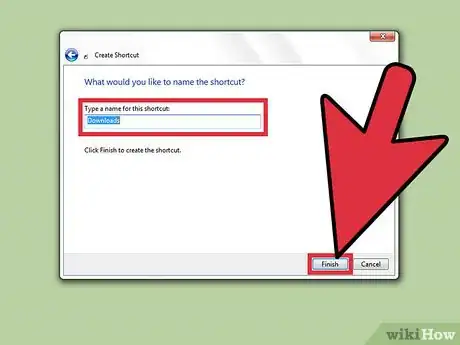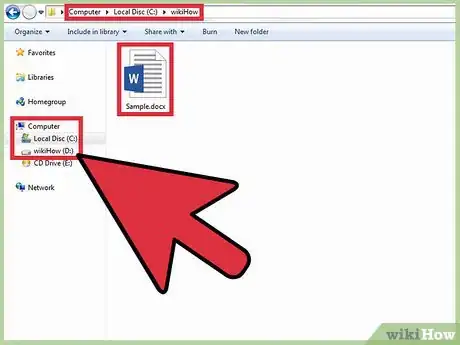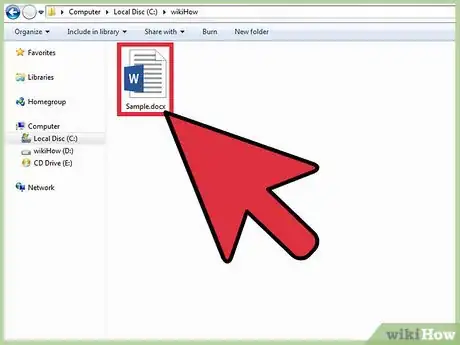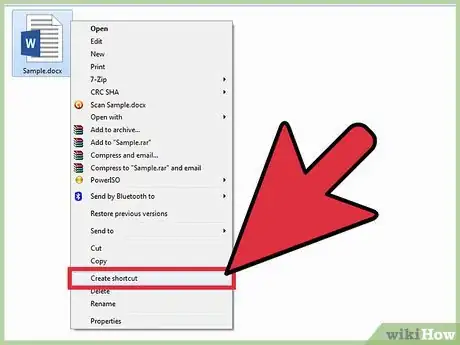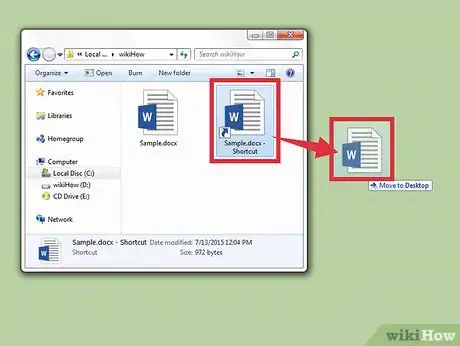Este artículo fue coescrito por Yaffet Meshesha. Yaffet Meshesha es un especialista en informática y fundador de Techy, un servicio completo de recojo, reparación y entrega de computadoras. Con más de ocho años de experiencia, Yaffet se especializa en reparación de computadoras y soporte técnico. Techy ha aparecido en TechCrunch y Time.
Este artículo ha sido visto 20 634 veces.
Los accesos directos en el escritorio son atajos de un archivo específico que está dentro de las complejas carpetas y unidades de la computadora. A través de estos accesos directos, las aplicaciones pueden abrirse fácilmente con un solo clic. Además, reducen la necesidad de acceder a las aplicaciones desde la ubicación original del archivo y por tanto ahorran tu preciado y valioso tiempo. Aquí están los pasos para crear accesos directos en el escritorio:
Pasos
Método 1
Método 1 de 2:Usar el menú del escritorio
-
1Haz clic derecho en cualquier parte del espacio libre que hay en tu escritorio. Apunta la opción Nuevo en el cuadro de diálogo.
- Esto te redirigirá a otro cuadro de diálogo. Desde ahí, elige la opción Acceso directo.
-
2Espera que aparezca una nueva ventana que te pida examinar la ubicación del archivo del cual quieres crear el acceso directo. Debes elegir la opción de examinar y navegar hasta la ubicación del archivo. Tan pronto como elijas la ubicación, el recuadro se llenará con ella.
- También puedes escribir la dirección del archivo, pero siempre es mejor elegir la ubicación, ya que minimiza la probabilidad de cometer errores.
-
3Haz clic en la opción “Siguiente” que está en la parte inferior derecha de la ventana activa.
-
4Escribe un nombre para el acceso directo. Si aparece un botón “Finalizar” en la parte inferior del cuadro de diálogo, hazle clic. Si aparece en cambio un botón “Siguiente”, hazle clic, elige el icono que quieras usar para el acceso directo y luego haz clic en “Finalizar”.Anuncio
Método 2
Método 2 de 2:Usar la ubicación del archivo
-
1Ubica el archivo o la aplicación de los cuales quieras crear el acceso directo.
-
2Haz clic derecho en este archivo o aplicación específicos de los cuales quieras crear el acceso directo. Asegúrate de seleccionar el archivo antes de hacer clic derecho.
-
3Espera a que aparezca un cuadro de diálogo. Desde ahí, elige la opción Crear acceso directo.
- El acceso directo ahora está al final de la lista de “Programas”. Por ejemplo, si has creado un acceso directo para Microsoft Word, el programa estará presente al final de la lista.
-
4Arrastra el acceso directo al escritorio. Ahora puedes acceder fácilmente a la aplicación con solo un clic.Anuncio
Consejos
- También puedes crear un acceso directo de una página web. Prueba los métodos mencionados en el artículo “Cómo poner un sitio web en tu escritorio”.